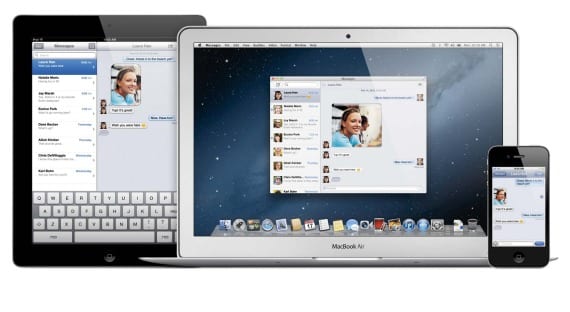
Iš „Mac“ yra gana paprasta, kad bet kokio tipo failus galėtumėte bendrinti el. Paštu ar kitomis internetinėmis saugojimo paslaugomis, tokiomis kaip „Dropbox“ ar „iCloud“, tačiau mes taip pat turime galimybę tai padaryti per „iMessage“. vienodai rekomenduojama.
Be to, tai suteikia mums galimybę tiesiogiai siųsti šiuos failus į „iPhone“ ar „iPad“, neatidarant jokios programos įrenginyje, nes jie bus integruoti pranešime, suteikdamas jums daug galimybių bylų tipų atžvilgiu.
Vienintelis reikalavimas yra tai, kad mes sukūrėme sąskaitą „Apple“ su atitinkamu ID kad galėtume mus identifikuoti ir kad „iMessage“ veikia tinkamai. Įsitikinę, kad tinkamai sukonfigūravome, turėsime pasirinkti tik failą ar failo tipus, kuriuos norime siųsti žinute.
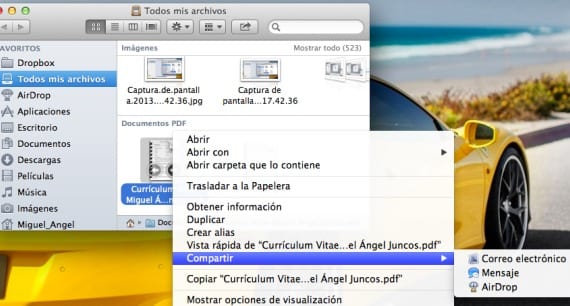
Norėdami tai padaryti, tiesiog paspauskite dešinį pelės mygtuką arba dukart spustelėkite pelės klavišą, kad atidarytumėte kontekstinį meniu, tada pereisime prie bendrinimo parinkties ir ten mes spustelėsime pranešimus, tik tuo metu pranešimo peržiūra kur mes įdėsime gavėjo vardą, mes parašysime pranešimą (jei norime), kad nustatytume turinį ir išsiųsime jį be papildomų pastangų.
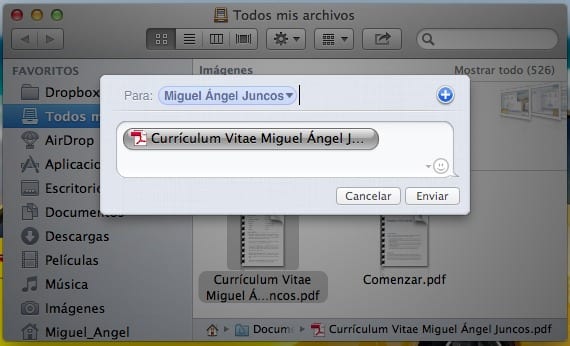
Taip pat, atsižvelgiant į tai, kaip man į tai žiūrite, yra lengvesnis būdas, jei įmanoma, pirmiausia atidarykite „iMessage“ programą ir tada vilkdami / failus į langą ar pokalbį su mūsų pradėtu asmeniu ar grupe.
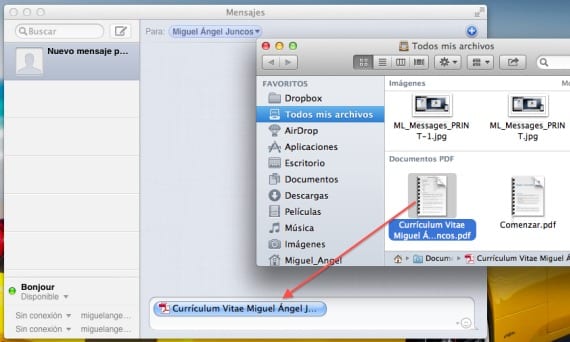
Kaip matote, „iMessage“ naudojimas yra kažkas labai paprasto, kuris duos labai gerų rezultatų ir kurį galima naudoti kaip išskyrus dažniausiai naudojamas paslaugas ir kad kaip „privilegija“ mes turime tik „Mac“ vartotojus, labiau apribotus, tačiau tai veikia labai gerai.
Daugiau informacijos - Ištaisykite leidimo klaidas „Dropbox“
Kitas būdas tai padaryti yra CMD + alt + F, pasirenkate failą ir siunčiate. Gaila, kad savaime negalime siųsti failų, dokumentų ir pan. Iš „iMessage“ „iPad“ / „iPhone“. Bet koks „jailbreak“ sprendimas?
Naudodamiesi kalėjimu, galite pridėti „Anyattach“ arba „Filemail“, kad galėtumėte pridėti failus per „Mail“.
Su „iMessage“ iš „iPhone“ / „iPad“ nežinau jokios galimybės.